No post anterior expliquei os procedimentos para o primeiro acesso e o cadastro de demais usuários para acessarem o novo sistema do MAPA.
É importante frisar que este sistema é para os novos produtos, necessitem eles de aprovação ou não. O sistema antigo do MAPA continuará operante, pois os rótulos que sua empresa possui já aprovados não migrarão automaticamente. Os mesmos continuarão valendo até o prazo final da sua vigência, que é de 10 anos, conforme Artigo 834 do RIISPOA e Artigo 11 da IN º 1/2017.
Vamos aos procedimentos para registro de produtos:
1 – REGISTRANDO PRODUTOS
Você irá acessar o sistema, com o mesmo login e senha já criados para você:
http://sistemasweb.agricultura.gov.br/pages/PGA-SIGSIF.html
Na sequência, siga os passos: Processo > Registro de Produtos > Consultar / Solicitação de registro de produtos. Abrirá uma tela na qual poderá ser realizada uma consulta de processo que já tenha inserido ou registar o produto, conforme imagem abaixo.
Após clicar em “Novo”, você será direcionado para uma janela que irá alimentar com os dados do seu produto. O primeiro campo “Informativo da solicitação / Produto registrado” já virá preenchido automaticamente pelo sistema.
Em seguida, no campo de “Identificação do estabelecimento solicitante”, clique na lupa para selecionar o “tipo do Estabelecimento”, e logo abrirá uma tela, onde:
1º Selecione o tipo de estabelecimento (Nacional ou Estrangeiro);
2º Selecione o âmbito de inspeção (SIF, ER ou EE “estabelecimento estrangeiro”);
3º Em “Nº Controle/Registro do Estabelecimento” já irá aparecer sobre os que você possui acesso;
4º Selecione o estabelecimento no qual você deseja incluir novo rótulo; e
5º Clique em “incluir”.
Após, você deverá começar a preencher os “Dados de registro do produto”, conforme cada aba:
1º – Denominação de venda: A denominação de venda do produto deve corresponder àquela definida especificamente na legislação que regulamenta o produto ou, no caso de produtos sem regulamentação, é a que reflita o produto e conforme já definido anteriormente pelo DIPOA. É importante lembrar que a denominação de venda do produto não deve ser confundida com a padronização de nomenclatura.
2º – Processo: Número gerado pelo próprio sistema;
3º – Área: Deverá solicitar a área da sua empresa (Carnes e derivados, Leite e derivados, Pescados e derivados, Ovos e derivados ou Mel e derivados);
4º – Produto padronizado: Deve ser preenchido de acordo com a consulta, clicando na lupa ao lado.
Após clicar na lupa do item 4º, abrirá uma janela para consulta do produto de acordo com a área que você selecionou no item 3. Você deve selecionar o tipo de categoria conforme lista que irá aparecer. Em seguida, clicar em consultar, ou caso prefira, pode digitar o nome em produto padronizado e o sistema fará uma busca pelo nome.
Quando clicar em consultar, aparecerá uma lista com o nome de todos os produtos que já possuem RTIQ definido. Você irá identificar o produto, selecionar, em seguida mandará inserir.
Após fazer a inclusão, você retornará à tela com as seguintes informações:
Os itens 5º Produto regulamentado, 6º Categoria do produto, 7º Processo tecnológico de produto, 8º Característica dos produtos, 9º Formas de conservação do produto e 10º Unidade de medida, estarão preenchidos automaticamente pelo sistema para os produtos com RTIQ existente.
O item 11º Forma de obtenção, é exclusivo para pescados onde deverá informar se é “Cultivo/Captura”.
No item 12º Finalidade do produto, deverá ser informado se é “Comestível” ou “Não comestível”.
Após esses campos, logo abaixo terá uma tabela com atributos específicos. Essa tabela NÃO é de preenchimento obrigatório, e se o seu produto não possuir nenhum atributo específico deverá ser preenchido como “NÃO SE APLICA”. Para incluir o atributo, basta dar um clique duplo sobre o mesmo.
É importante salientar que, caso haja necessidade de identificação de qualidade e características/situações diferenciadas dos produtos conforme previsto em legislação específica, está vinculada a disponibilidade de anexar arquivos diversos, os quais não são obrigatórios, A MENOS QUE HAJA necessidade de comprovação documental a fim de evitar infração ao Artigo 801 do RIISPOA, item 3.1 da IN n° 22/2005 e artigo 31 do CDC (Lei n° 8078/90) ou que sejam exigidos em legislação específica, como preveem os incisos V, VI e VIII do artigo 7º da IN n°1/2017.
Seguindo, abaixo terá o campo sobre “Dados da espécie”, que está preenchido pelo sistema. E também existe a opção de nova espécie, conforme natureza/composição do produto.
Após, deverá preencher o campo sobre “Comercialização”, onde terá opção de “mercado interno” (a) ou “mercado externo” (b) que deve ser usada para identificar produtos que serão registrados conforme legislação do país de destino, conforme artigo Art. 836 do RIISPOA (Alterado pelo Decreto n° 8681/2016).
No caso do “mercado externo” é necessário indicar ao menos uma opção, que pode ser “Mercado Comum” ou “Países”.
O termo “Exportação DIPOA” é para produtos “Lista Geral”.
Qualquer que seja sua situação, para selecionar basta apenas dar um “clique duplo” sobre a opção. Em seguida, clicar em “continuar preenchimento” (c).
Parece que acabou? Não! A tela abrirá mais informações que necessitam ser preenchidas!
A próxima etapa é informar a composição, na qual será necessário incluir os ingredientes clicando em “novo”.
Na tela que abrirá será necessário informar:
1º Tipo de ingrediente: aditivo, aroma artificial, aroma idêntico ao natural, natural, MIX ou único;
2º Nome do ingrediente: Clicar na lupa para pesquisar e selecionar o nome do ingrediente, aparecerá um resultado de pesquisa, onde deverá ser selecionado só então clicar em “incluir”.
3º Quantidade: em números;
4º Unidade de medida: massa (kg, mg…) ou volume (L, ml,…);
5º Porcentagem: será calculado pelo sistema.
NOTA: Esse procedimento você irá repetindo até adicionar todos os seus ingredientes, aditivos e mix.
Após adicionadas as informações de composição completa, você retornará à tela anterior e irá clicar em “continuar preenchimento”.
Após “continuar preenchimento”, abrirá o campo para inserir o Processo de Fabricação, onde deverá descrever controle de qualidade e processo de fabricação, bem como, informações de qualidade ou detalhes de interesse dos ingredientes da composição.
Mais abaixo terá o campo “Rótulo cadastrado”, e você deverá clicar em “novo”, para fazer a inclusão. Em seguida deverá preencher:
1º – Marca do produto;
2º – Número de registro do produto – é um sequencial numérico de 4 algarismo informado pelo solicitante;
3º – Data de início e término – são preenchidas automaticamente pelo sistema;
4º – Procurar – você deverá enviar o arquivo digital do rótulo. O Sistema não aceita pastas compactadas, assim, deve ser anexado um único arquivo com todas as imagens das variações dos rótulos. As extensões aceitas pelo sistema são .DOC, .DOCX, .PDF, .XLS, .XLSX, .ODF, .JPG, .PNG, e o limite de tamanho máximo é de 5 Mb.
Por fim, o rótulo adicionado irá aparecer na lista anexa mais abaixo, e só precisa confirmar!
Na sequência, deverá incluir as informações das embalagens, onde deverá clicar em “novo”. Abrirá uma janela onde deverá indicar:
1 – Categoria da embalagem – primeira ou secundária;
2 – Tipo de embalagem;
3 – Quantidade de produto acondicionado por embalagem;
4 – Quantidade;
5 – Unidade de medida para quantidade informada;
6 – Confirmar a inclusão das informações.
Após, você preencherá o campo “vinculação com embalagem e rótulo”, onde é necessário associar cada rótulo ativo a uma ou mais embalagens ativas, a fim de se identificar qual rótulo será usado com qual embalagem, visto que podem ser cadastradas várias embalagens por registro e mais de um rótulo por processo.
ATENÇÃO: Esta etapa não é opcional, assim a solicitação não será gravada, pois deve haver ao menos um rótulo, com status ativo, vinculado a uma embalagem com status ativa.
Por fim, você deverá gravar a solicitação:
1 – Salvar rascunho: a solicitação fica salva para posterior edições;
2 – Salvar e enviar: No caso do produto regulamentado, o registro será concedido automaticamente. Caso não esteja regulamentado, será direcionado para análise;
3 – Cancelar: a solicitação não é salva.
Espero mais uma vez ter ajudado neste novo processo. Sabemos que tudo que é novo pode causar um pouco de estranheza, mas nada que a prática não direcione à perfeição.
Para ajudar, o MAPA lançou o manual que traz informações mais detalhadas de como realizar os registros, alterações em registros realizados, cancelamentos e muitos outros. Confira AQUI.
Se tiverem dúvidas, podem deixar nos comentários.


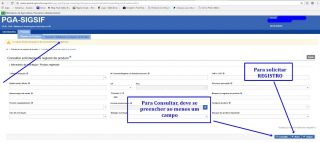
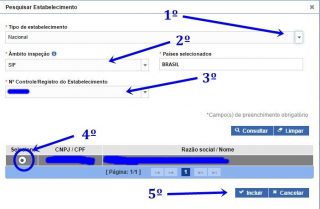
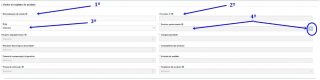
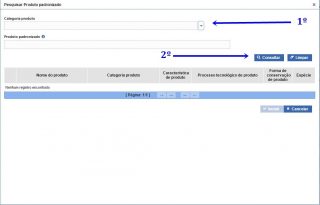
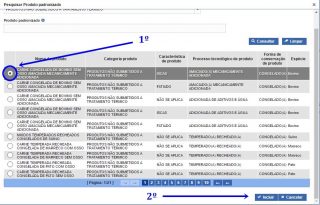
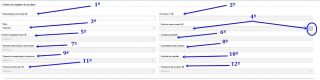
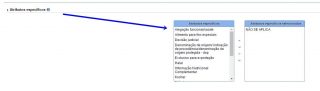

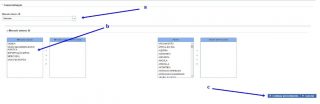
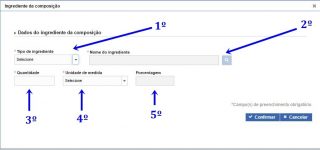
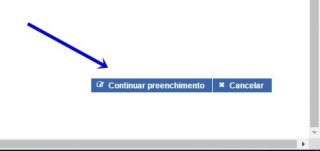
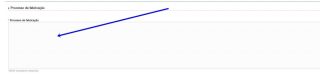
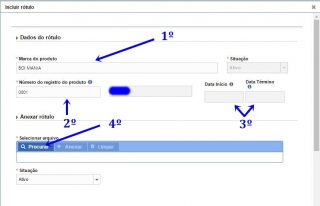
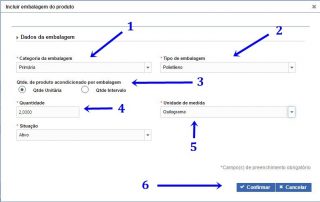

Alessandra
Bom dia!Estou com uma dúvida. Já registrei um produto de 150g e 400g. Agora a indústria decidiu fazer o produto de 5kg. Então entro no sistema e clico em “ALTERAR RÓTULO” Quando vou anexar o rótulo o sistema diz: “O número do rótulo informado já foi cadastrado em um produto dessa empresa”. Como devo proceder? Desde já, agradeço. Att.
Alessandra
Desculpe, fiz a pergunta errada. Após aprovado o registro para as embalagens de 150g e 400g o sistema não me dá opção para alterar essa solicitação e acrescentar a embalagem de 5kg. Como devo proceder? Agradeço.
Dafne Didier
Olá Alessandra,
você tem que alterar o registro do produto!
Andre
Infelizmente não funciona “alterar croqui”, nem “alterar registro de produto/rótulo”. O erro de “O número do rótulo informado já foi cadastrado em um produto dessa empresa” persiste.
Luis Roa
Apreciado Dafne Didier.
Mi nombre es Luis Roa. Represento a una fabrica de China que produce Comestíveis Mastigáveis Funcionais para cães. Deseamos registrar 5 productos en Brasil. Por favor puedes comentarnos si nos puedes ofrecer el servicio de registro para estos productos?.
Gracias!